仙台でホームページ制作をお探しなら、自分で編集できるホームページ「いじっとCMS」
メールフォーム Email form
メールフォーム設定
■フォーム内容の編集
メールフォームの名称、フォームボタン名の設定ができます。
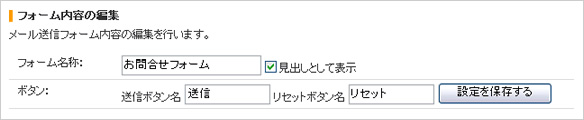
■フォームの作成・編集
メールフォームの名称、フォームボタン名の設定ができます。
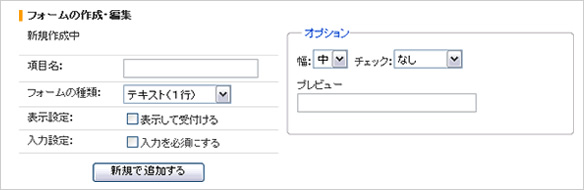
■フォームのプレビュー
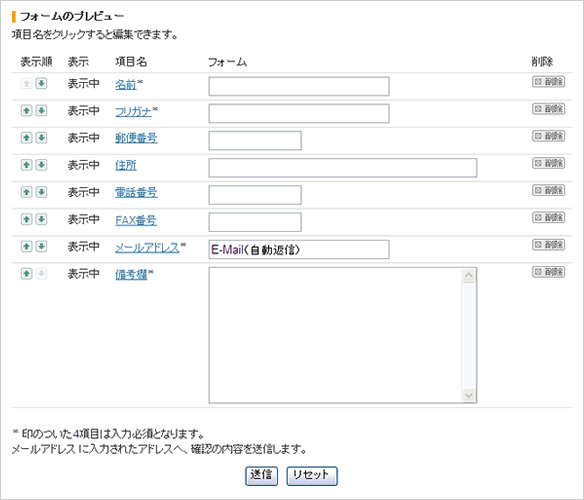
製作したフォームのプレビューを表示します。
矢印ボタンで項目の表示順序の移動、削除ボタンで項目の削除が可能です。
項目名をクリックするとその項目を編集できます。
※ 「非表示」の項目はページ上では表示されません。
非表示の項目を表示させたい場合は編集画面・表示設定にてチェックをいれます。
※ *印が付いている項目は入力必須項目です。
※ プレビュー画面内送信・リセットボタンはプレビュー用です。ボタンを押しても動作いたしません。
メール送信設定
■メール送信基本設定
メール送信フォームの基本設定を行います。
送信されたメールを受信するアドレス、受信メールの件名等を入力します。
「送信前確認をする」にチェックをいれると、フォーム送信ボタンを押した後に入力内容の確認画面を表示します。
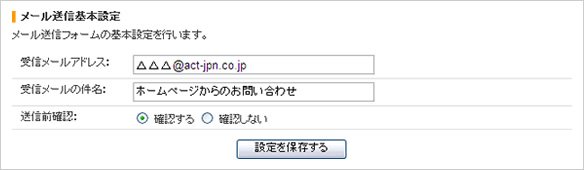
■送信完了後表示設定
メール送信が完了した後の送信完了後画面の表示設定を行います。
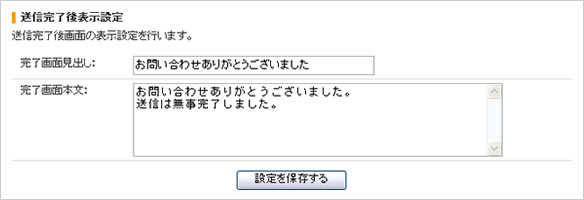
■自動返信メール設定
自動返信メール内容の設定を行います。
自動返信メールは
・テキスト(1行)を使用する
・Eメールチェックを行う
・自動返信有効にチェックを入れる
の条件を満たした場合に利用可能となります。
返信メール件名、返信メールヘッダ、返信メールフッタをそれぞれ設定できます。
メールヘッダとメールフッタの間に、フォームに入力された情報が表示されます。
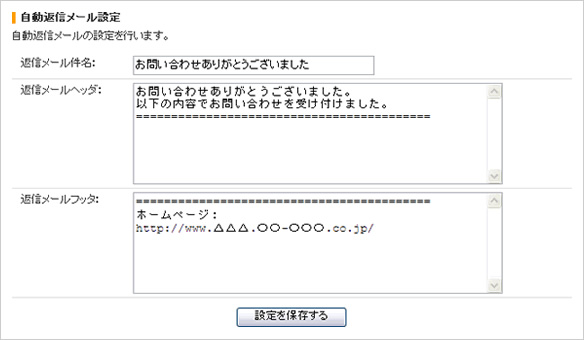
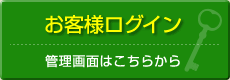




 ホームページの編集に必要なものは、インターネットにつながるパソコンとブラウザーだけです。いじっとC
ホームページの編集に必要なものは、インターネットにつながるパソコンとブラウザーだけです。いじっとC スマートフォン用ページを自動生成。スマートフォンしか持っていないお客様にも情報を発信することができます。いじっとC
スマートフォン用ページを自動生成。スマートフォンしか持っていないお客様にも情報を発信することができます。いじっとC ブログ、掲示板、メールフォーム、アクセス解析など、ビジネスサイトに必要な機能がすべてそろっています。いじっとC
ブログ、掲示板、メールフォーム、アクセス解析など、ビジネスサイトに必要な機能がすべてそろっています。いじっとC いじっとC
いじっとC![[スマートフォン対応]QRコードをスマートフォンで読み込んでください。](https://img01.ecgo.jp/usr/act-jpn/css/origin/original-2/img/bnr_qr.png)
